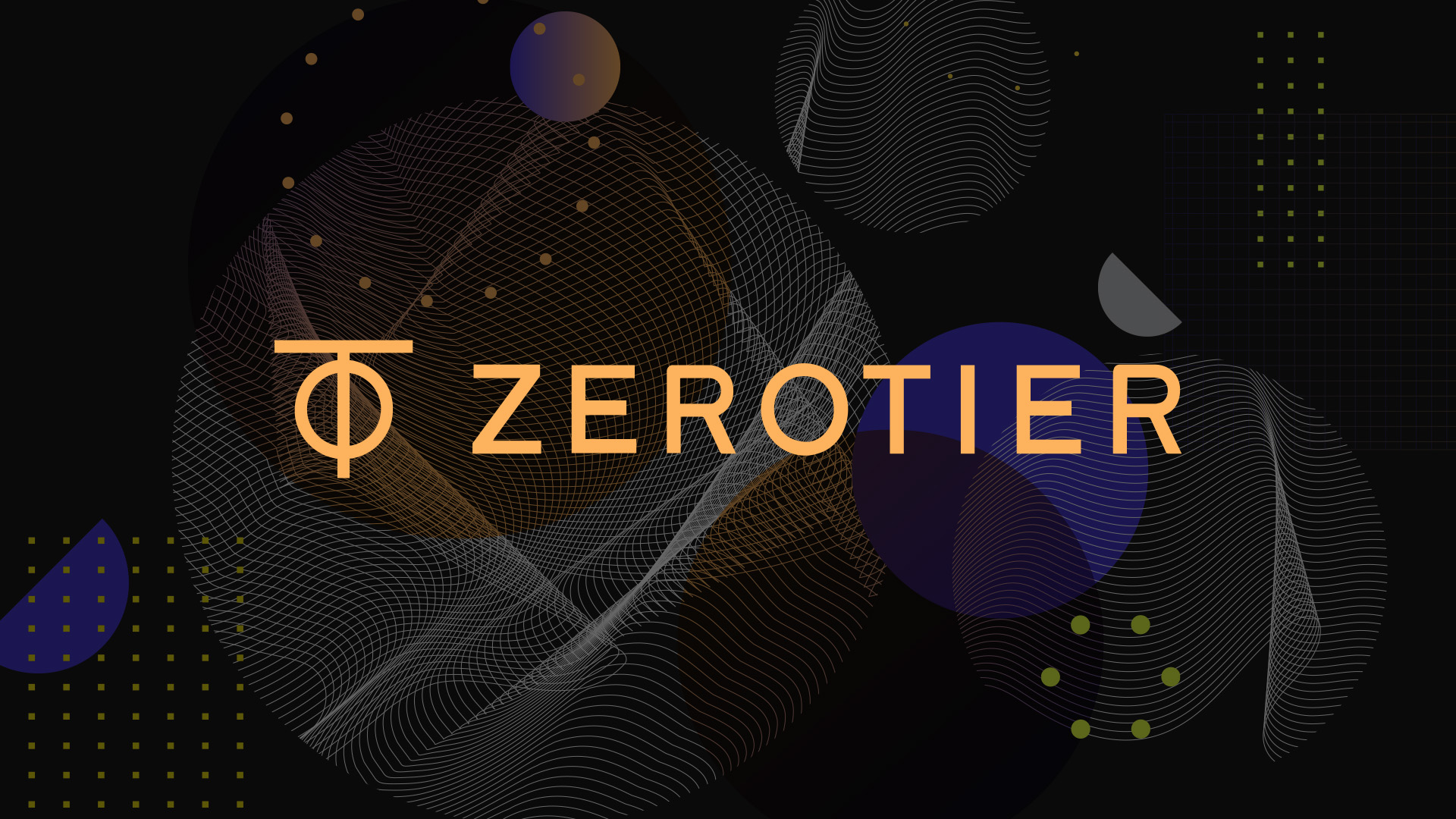 2023-12-19T15:38:10.png
2023-12-19T15:38:10.pngzerotier官网:https://www.zerotier.com/
官方文档:https://zerotier.atlassian.net/wiki/spaces/SD/overview
一、目的
假设存在网络拓扑如下图: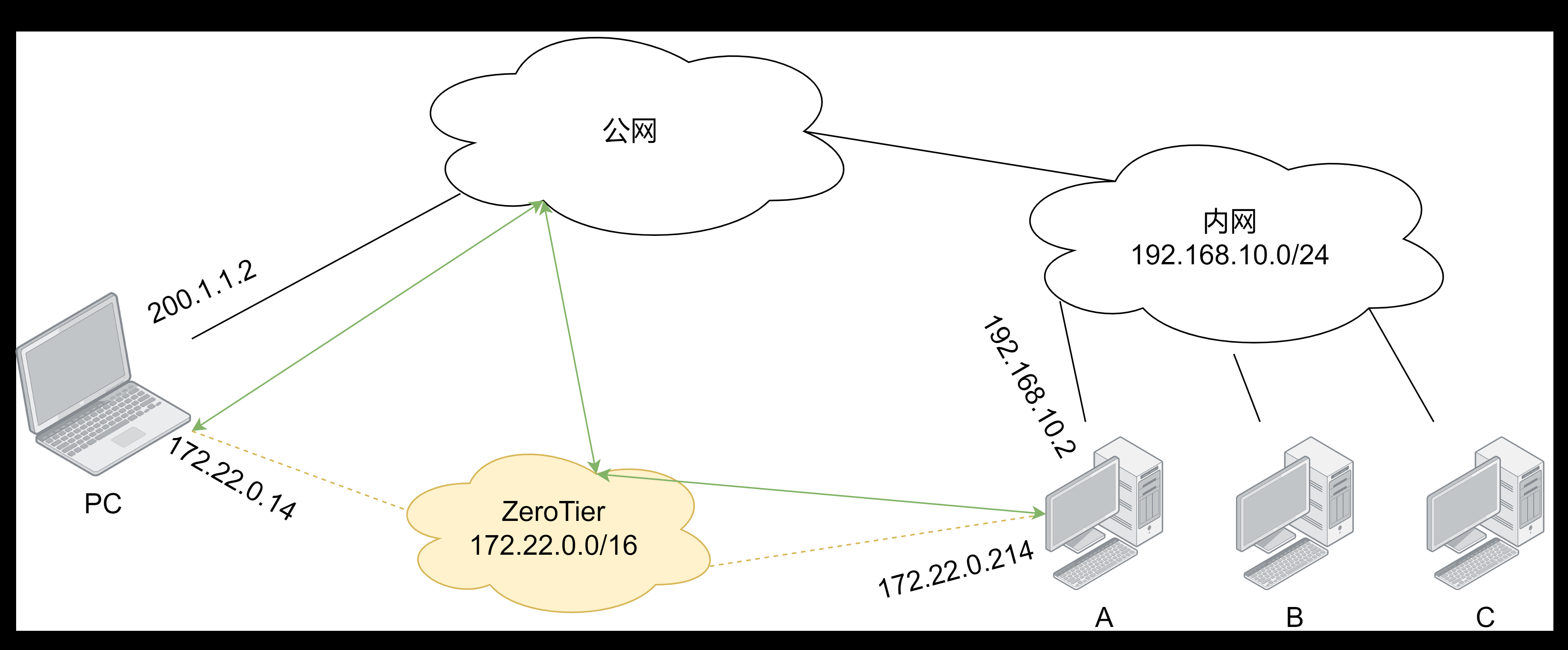 2023-12-19T15:40:29.png
2023-12-19T15:40:29.png
内网中的主机A有公网访问权限,可以和PC通信。但是由于主机A没有公网IP或ssh等服务端口不向外网开放(主机A的服务端口只向内网机器开放),导致PC无法使用ssh等工具直接访问主机A。 我们要做的就是通过ZeroTier给PC、主机A创建一个overlay内网,忽略underlay,让PC、主机A以为双方都在同一个局域网内。这样PC就可以用ZeroTier内网IP来直接访问主机A了。
二、创建一个网络
2.1丨创建网络
进入zerotier官网,用邮箱注册一个账号。然后进入网络列表,点击Create A Network按钮创建一个网络.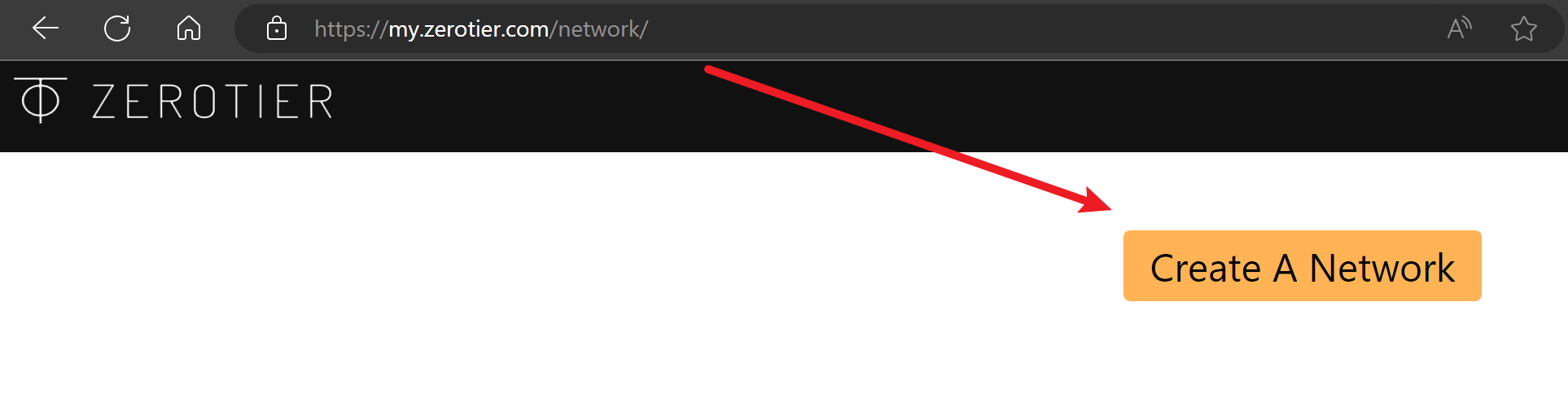 2023-12-19T15:51:55.png
2023-12-19T15:51:55.png
下方列表中会出现一个网络ID,点击网络ID进入即可这个网络的设置界面。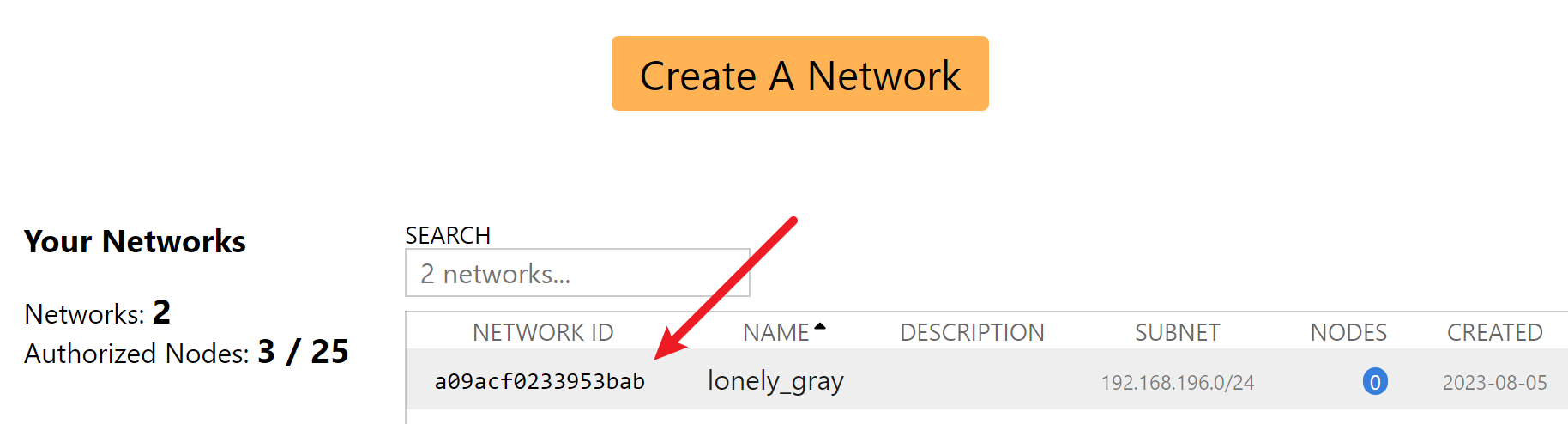 2023-12-19T15:52:33.png
2023-12-19T15:52:33.png
2.2丨设置网络
1.setting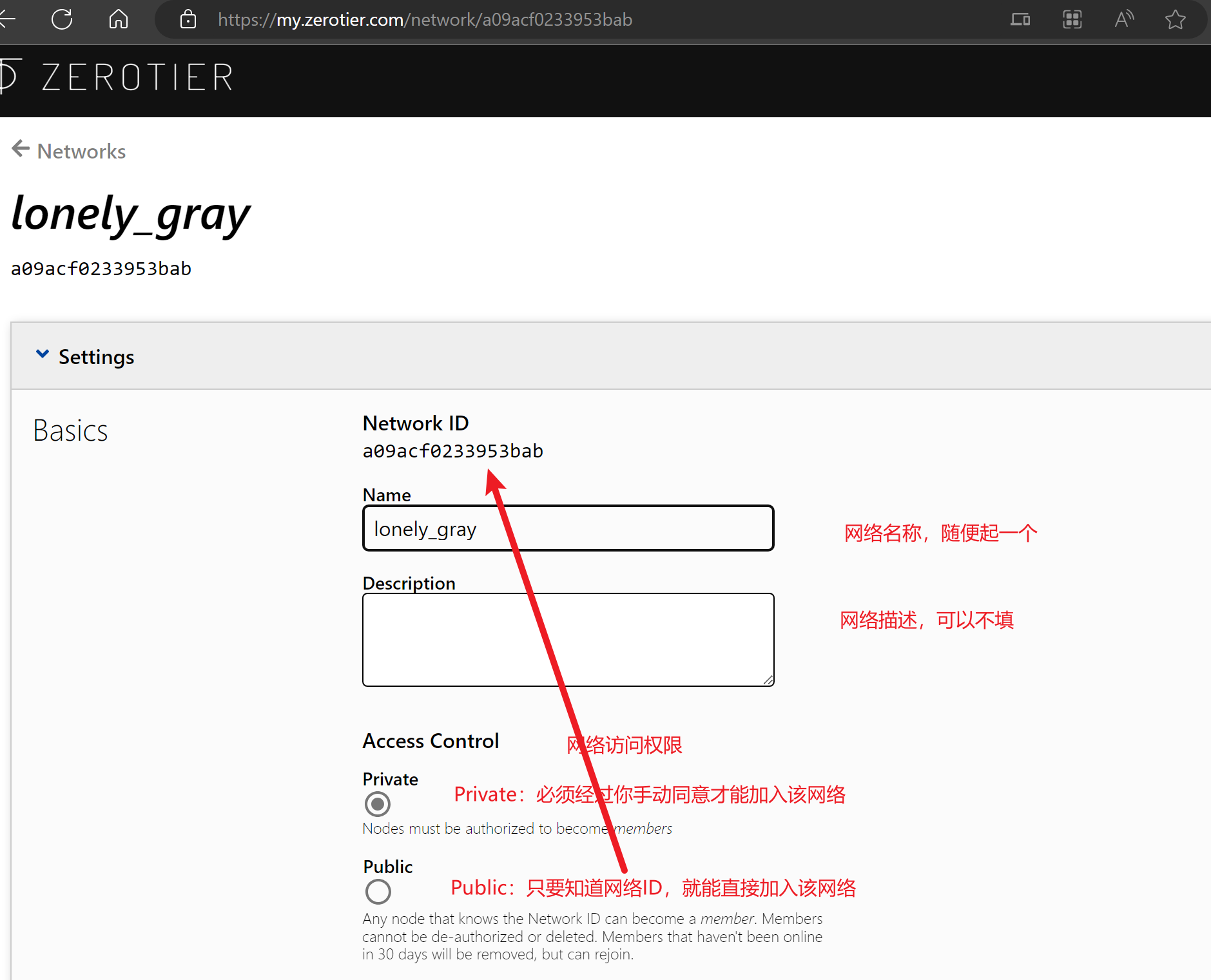 2023-12-19T15:53:47.png
2023-12-19T15:53:47.png
2.设置网段 这里随便选一个,也可以保持默认。 如下图中,内网网段为172.22.0.0/16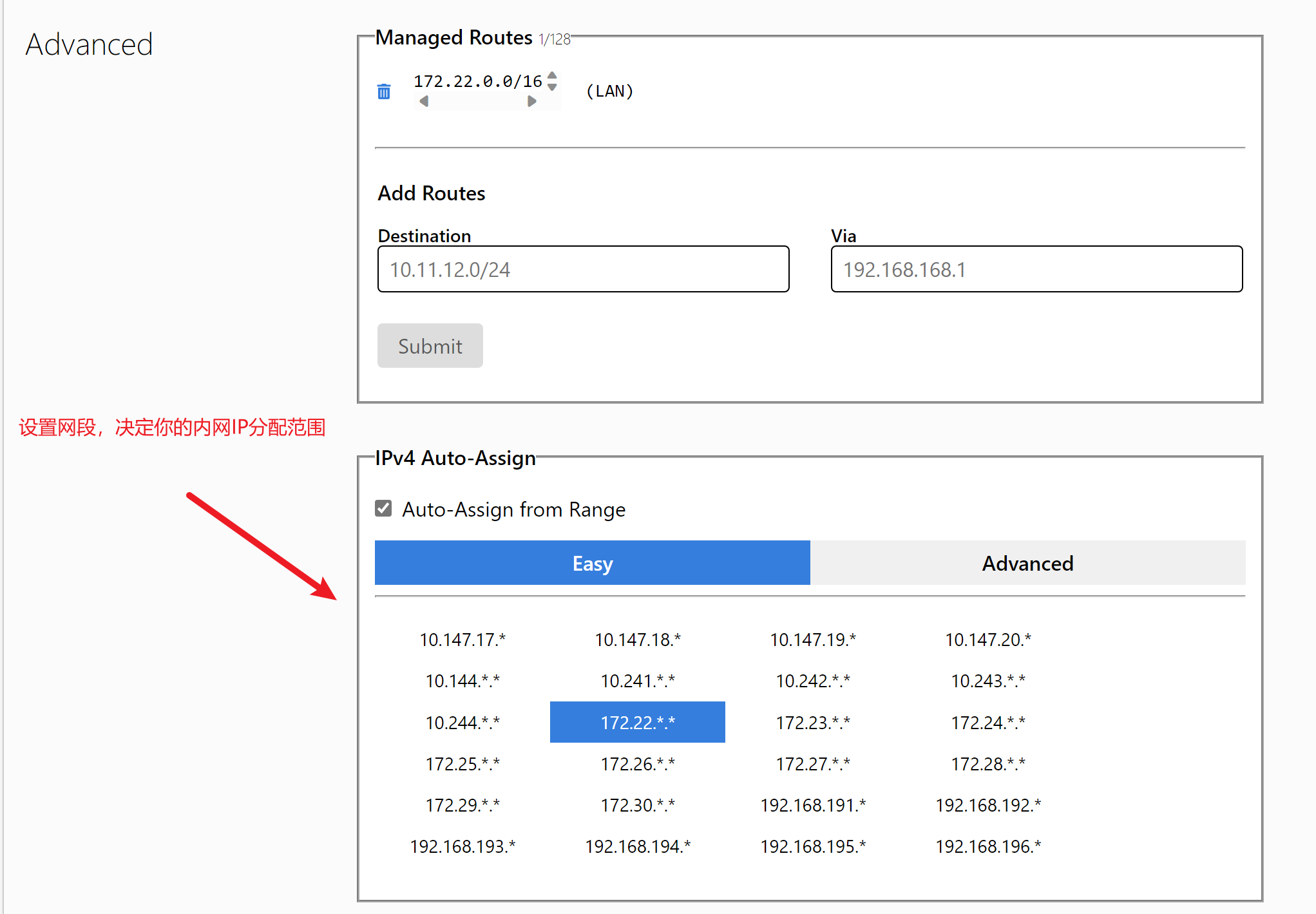 2023-12-19T15:55:03.png
2023-12-19T15:55:03.png
三、加入网络
3.1丨安装ZeroTier软件
安卓平台建议使用:ZerotierFix 其他平台直接从官网下载
3.2丨Windows
右键点击ZeroTier托盘图标——Join New Networdk——输入2.1中你获取的网络ID。本文中是a09acf0233953bab。点击Join加入网络。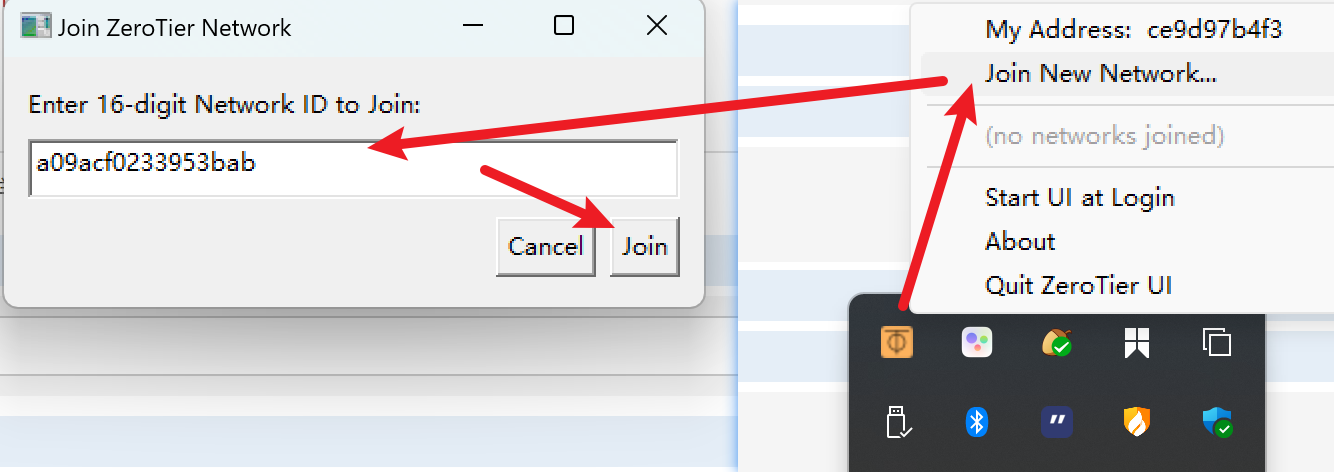 2023-12-19T15:57:40.png
2023-12-19T15:57:40.png
回到网络设置网页,可以看到Members多了一个成员。勾选权限设置一个名字,便于区分。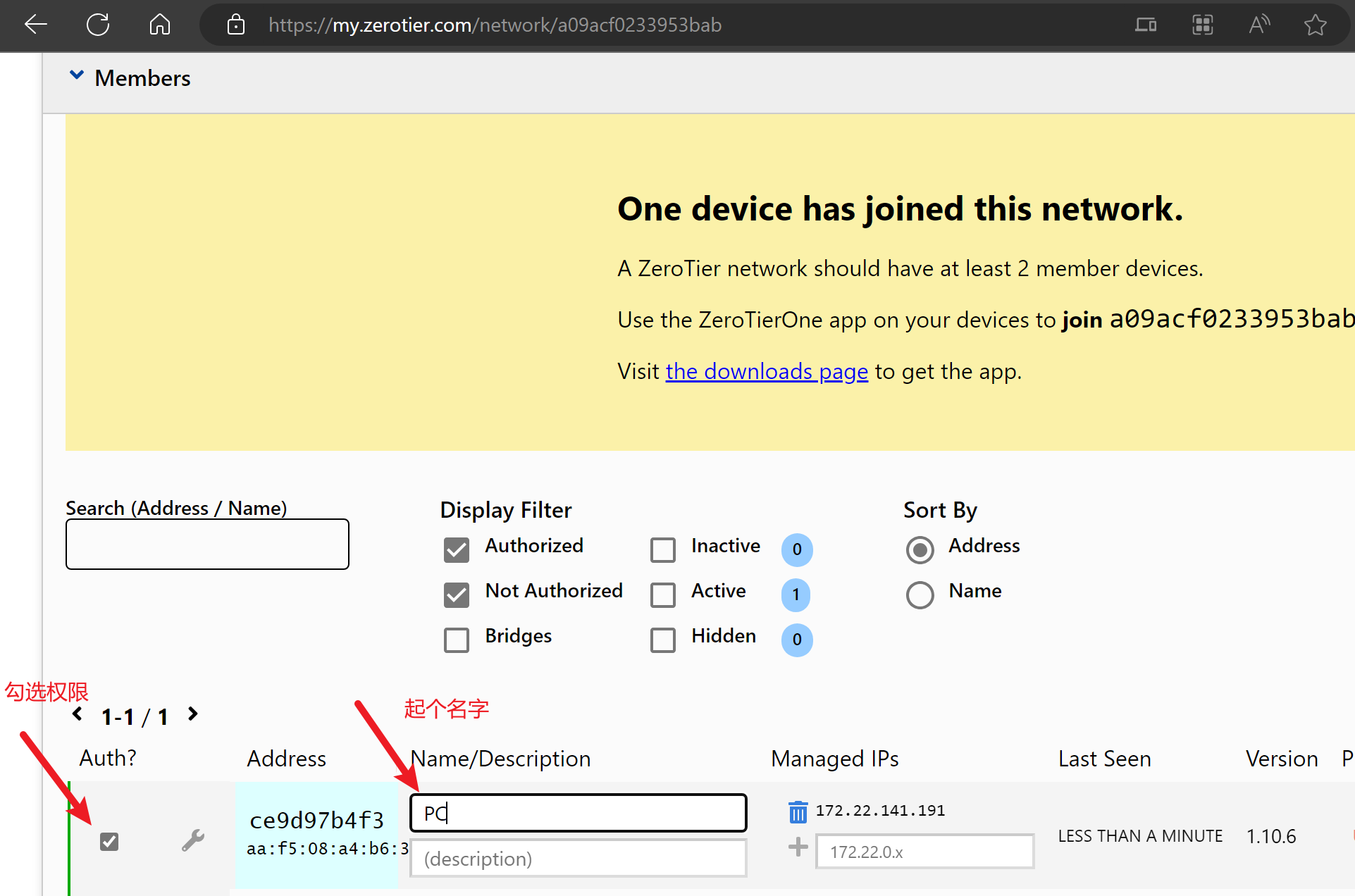 2023-12-19T16:00:47.png
2023-12-19T16:00:47.png
3.3丨Linux——Ubuntu 3.3.1丨安装
输入以下命令在ubuntu中安装zerotier:
html 代码: curl -s https://install.zerotier.com | sudo bash
## 设置开机自启
sudo systemctl enable zerotier-one
## 启动服务
sudo systemctl start zerotier-one卸载命令:
html 代码: sudo dpkg -P zerotier-one
sudo rm -rf /var/lib/zerotier-one/3.3.2丨加入网络
运行以下命令并将
sudo zerotier-cli join <NETWORK-ID>本文中即为:
html 代码: sudo zerotier-cli join a09acf0233953bab如果连接成功,应打印200 join OK输出。
同理,回到网络设置网页,可以看到Members多了一个成员。权限打勾,设置一个名字,便于区分。 记录下主机A的内网IP。本文中为172.22.0.214。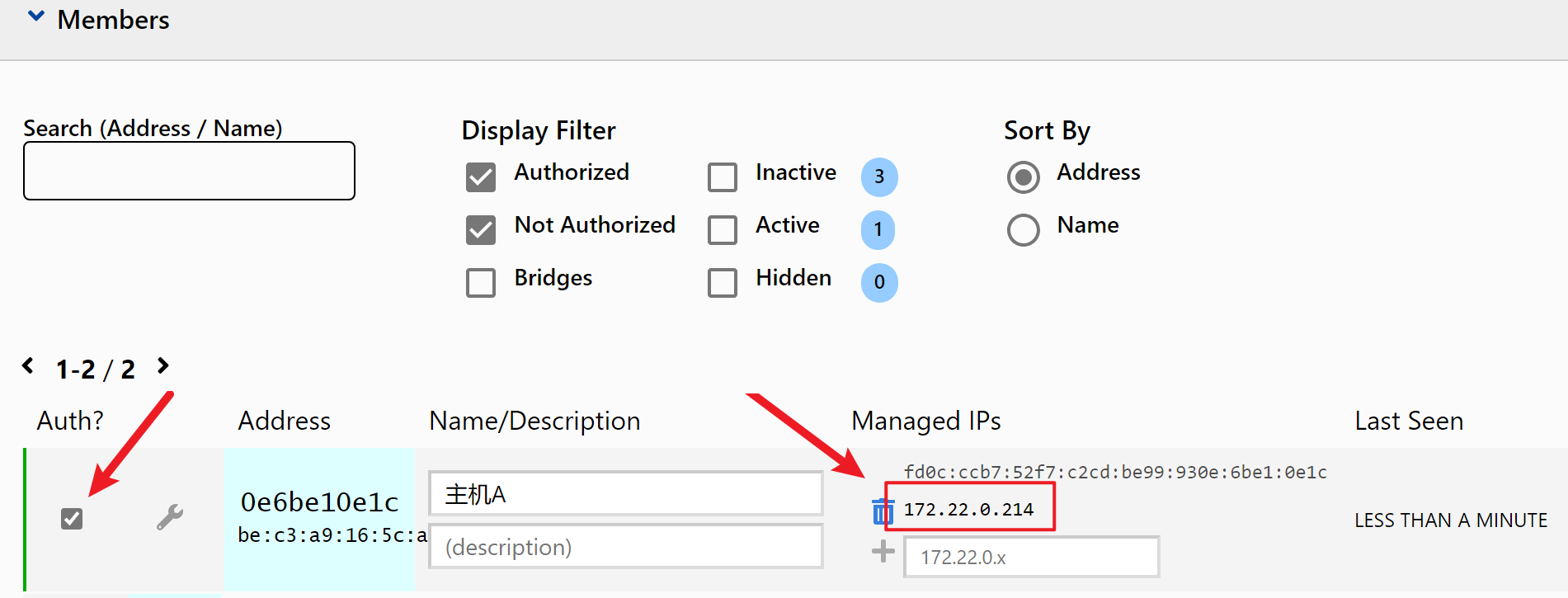 2023-12-19T16:05:47.png
2023-12-19T16:05:47.png
四、远程连接
4.1丨确认网络权限
当你把所有设备都连接到网络中,记得将网络访问权限设置为Private,以增强安全性。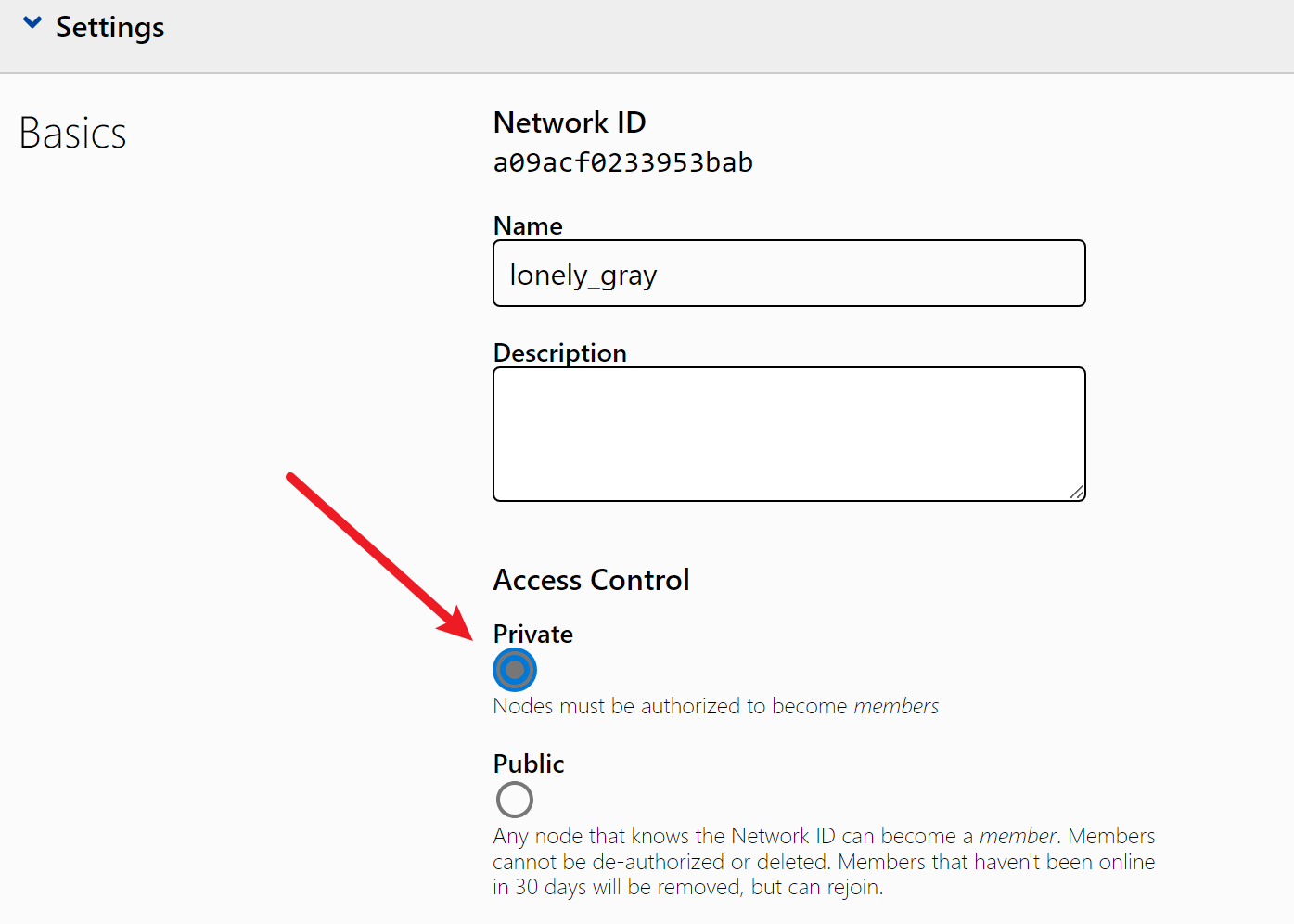 2023-12-19T16:07:12.png
2023-12-19T16:07:12.png
4.2丨远程连接
以Windows连接Ubuntu为例,双方都已启动ZeroTier并加入同一个网络。 直接ssh主机A的内网IP即可: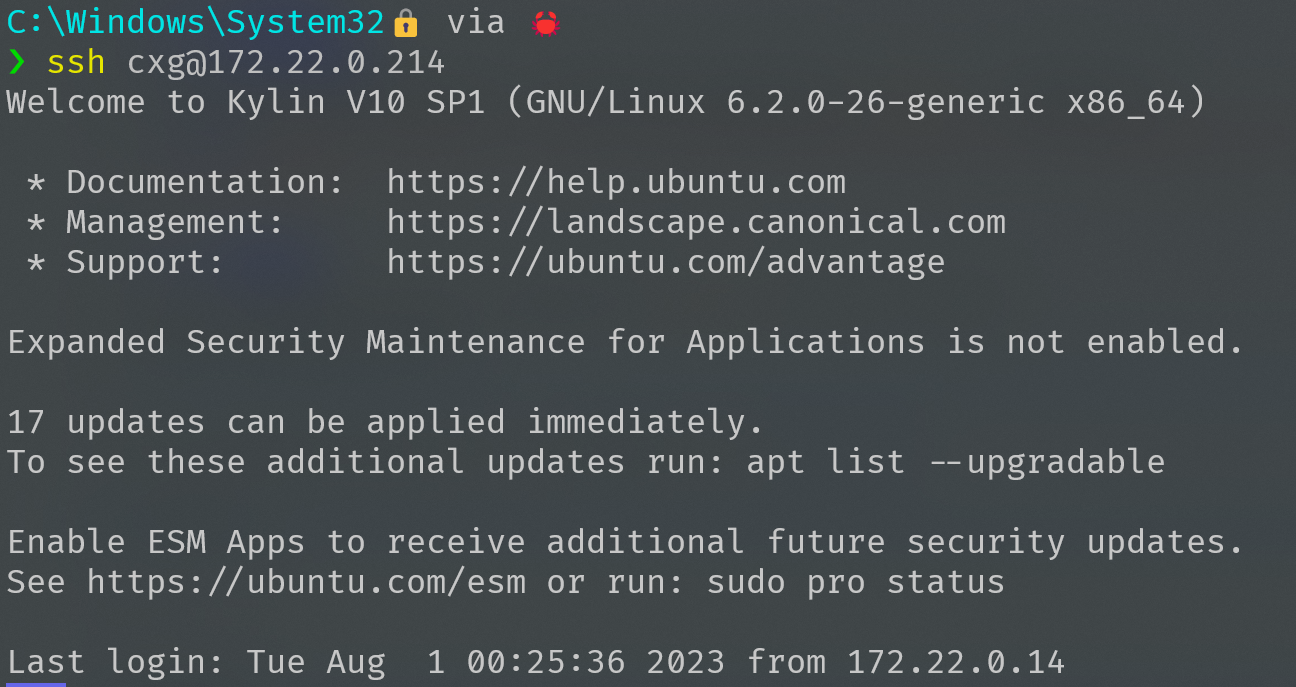 2023-12-19T16:08:13.png
2023-12-19T16:08:13.png

